İlan
Adanmışlarımız için kağıtsız gitmek Mac, iPad ve iPhone ile Kağıtsız Kalmaya Başlangıç KılavuzuBunu kanıtlayacak istatistiklerim yok, ancak bence kağıtsız olarak kazandığım para Apple cihazım için pratik olarak ödüyor. Daha fazla oku , belgeleri tarama ve metnin tanınmasını ve metne dönüştürülmesini sağlamak önemli bir zaman tasarrufu sağlar.
Çok var Belgeleri tarayan ve yöneten iOS uygulamaları Makbuzlarınızı Tarama ve Yönetme, Yerden, Kağıttan ve Zamandan Tasarruf EdinKağıt makbuzlar kolayca kaybolur ve en çok ihtiyacınız olduğunda bulmak zordur. Neyse ki, dijital olmak her iki sorunu da çözüyor. Daha fazla oku ancak optik karakter tanıma özelliğine sahip uygulamalar (OCR) özellikleri ve etkililikleri açısından biraz daha zor fark edilir. Bu yüzden test ettim Yedi farklı uygulamalar ve kısa bir liste için bu inceleme.
OCR testi
Bu makale için incelenen her uygulama ile aynı belgeyi taradım ve taramanın sonuçları dahil edilen ekran görüntülerinde görülebilir. OCR ve metin dönüştürme ile en iyi sonuçları elde etmek için bir kitaptaki belge veya sayfa, yakalama işleminde mümkün olduğunca düz olmalıdır. İyi aydınlatılmış ortam aydınlatma koşullarında çekilen çekimler flaş kullanmak için tercih edilir, ancak flaş bazı koşullarda da yardımcı olabilir. Metnin fotoğrafları, elde edilen tanıma sonuçlarını geliştirmek için fotoğraf geliştirmeleri ve gri tonlamaya dönüştürmeyi gerektirebilir.
Test ettiğim tüm uygulamalarda, hiçbiri orijinal metnin biçimlendirmesini mükemmel bir şekilde koruyamadı, bu nedenle çoğu durumda daha fazla metin düzenleme gerekli olacak.
CamScanner'ın ücretsiz sürümü, belgeleri taramak ve içeriği uygulama içinde aranabilen metne dönüştürmek için temel araçlar sağlar. Düzenleme ve ortak çalışma yeteneği de dahil olmak üzere daha gelişmiş özellikler, aylık 4,99 ABD doları veya yıl için 49,99 ABD doları premium aboneliğine dahildir.

CamScanner, taramaları senkronize etmek, yedeklemek ve paylaşmak için hem mobil hem de web sitesi desteği sağlar. Uygulama ayrıca fotoğraflanan belgeleri döndürmek ve kırpmak için çeşitli özellikler ve görüntüleri geliştirmek veya gri tonlamaya dönüştürmek için araçlar içerir. CamScanner'taki bir belge birden fazla belgeden oluşabilir.
Testimde CamScanner, sayfayı kaplayan gölgeler olmadan eşit şekilde aydınlatılmış belgelerin en iyi taramasını yapar. Flaş, ekstra ışık için de yararlı olabilir, ancak parlak dergi sayfaları için yararlı değildir. CamScanner, aynı anda yalnızca birkaç paragraf çekerken de en iyi performansı gösterir. Bir kitabın tüm sayfasını taramak için birkaç kez denedim ve OCR özelliği neredeyse tüm metni tanıyamadı. Tarama ve OCR işlemi, taranmasını istemediğiniz alanları kırpmanın yanı sıra üç dokunuş gerektirir.

Aynı anda birden fazla tarama yapmak için CamScanner’ın akıllı kırpma ve geliştirme, taramayı manuel olarak kurmak ve geliştirmek için gereken süreyi azaltır. CamScanner ayrıca kullanıcıların AirPrint aracılığıyla belge fakslamasına ve yazdırmasına, PDF'ye dışa aktarmasına ve seçilen içeriği diğer iOS uygulamalarında açmasına olanak tanır.

PDFpen'in Mac sürümü oldukça uzun bir süredir var, bu yüzden iPhone sürümünün neler yapabileceğini görmek için istekliydim.
CamScanner'ı test etmek için kullandığım belgeyi tararken, PDFpen Pro'nun OCR sürümü, çekimin pozlamasını ve kontrastını ayarlamak için birkaç kez denememe rağmen perişan bir şekilde başarısız oldu. Metni vurgularken, sonuçlar anlamsızdı. Sonuçları kopyalayıp yeni bir dosyaya yapıştırmak zorunda kaldım, sadece sonuçları daha net görüyorum.

Bununla birlikte, beyaz zemin üzerine bir metin çekimi yaptığımda çok daha iyi çalıştı. Aslında biçimlendirmeyi test ettiğim diğer uygulamalardan daha iyi korudu.
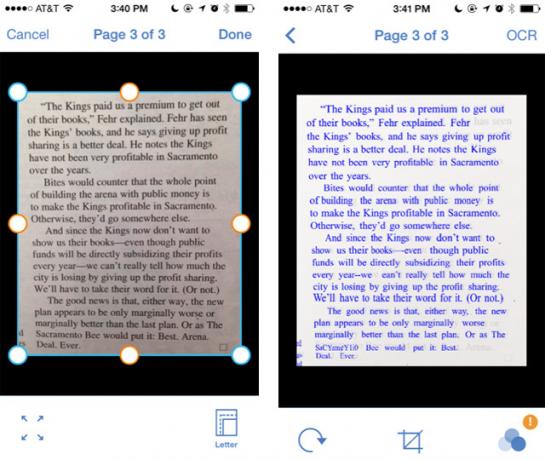
Ancak, metni PDFPen'den Mail'e aktardığımda, biçimlendirmenin çoğu kayboldu ve Pixter Tarayıcı kadar iyi bir iş yapmadı.

PDFPen, iTunes mağazasında karışık derecelendirmeler aldı ve uygulamayı kullanmaya çalıştıktan sonra, diğer iki uygulamayı da gerçekleştirmedi.
Pixter Tarayıcı OCR, bir belgeyi taramak ve bu belgeden metin çıkarmak için basit iki yönlü bir işlem sağlar. 32'den fazla dilde düz metni tanıyabilir ve metin taramalarını düzenlemeye izin verir.
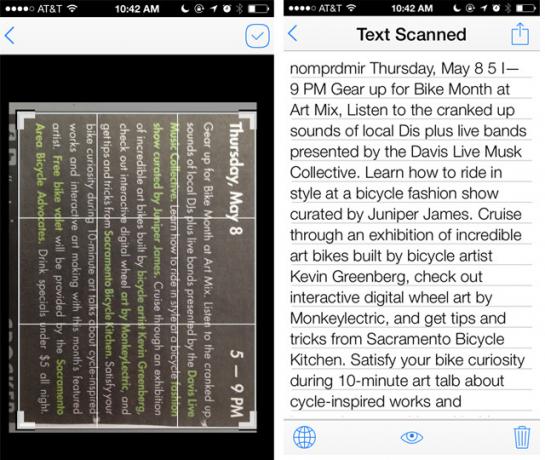
Diğer OCR tarayıcılarda olduğu gibi, Pixter Tarayıcı, görüntünün Pixter'in tanımasını ve taramasını istediğiniz bölümünü odaklamak için bir kırpma aracı içerir. Ancak diğer OCR tarayıcıların aksine Pixter, taramayı döndürmek için bir araç içermez. Pixter ayrıca metnin tüm sayfalarını tarayamaz. Bir kerede yalnızca birkaç paragrafın telefon yatay konumda (döndürme aracı olmadığından) belge yakalama yapıldığında daha iyi çalıştığını gördüm. Pixter, OCR tarama işlemini tamamlamak için kırpma dahil beş dokunuş gerektirir.
Kopyalanan tüm metinler, dönüşümlerin yeniden açılabileceği, taranabileceği, düzenlenebileceği ve Mail, PDF, Dropbox, Evernote ve sosyal ağlar gibi diğer uygulamalarla paylaşılabileceği "Geçmiş" klasöründe bulunabilir. Bir metin taramasının “göz” simgesine dokunduğunuzda orijinal görüntü gösterilir.

Pixter'ın sağ alt simgesi, seçilen bir metin taramasını 60'tan fazla dile çevirmenizi sağlar.

Sonuç
OCR aktarımı yaptığı iddia edilen diğer birkaç tarayıcı uygulamasını araştırdım, ancak bunların kullanımı çok zordu veya taramanın sonuçları çok zayıftı. Birkaç uygulama, Pixter'in aynı kullanıcı arayüzüne ve özelliklerine benziyordu, burada görülen sonuçlara benzemeyen bir şey yoktu.
Tarama maliyeti ve kalitesi için Pixter'i denemenizi tavsiye ederim. Belgeleri yedekleme ve ortak çalışma gibi daha fazla özelliğe ihtiyacınız varsa, CamScan iyi bir seçimdir, ancak premium uygulama içi satın alımları maliyetlidir.
Bu OCR tarayıcılar hakkında ne düşündüğünüzü bize bildirin, hangi çözümü kullandığınız verimli çalışır.
Bakari, serbest yazar ve fotoğrafçı. Uzun zamandır Mac kullanıcısı, caz müzik hayranı ve aile babası.


